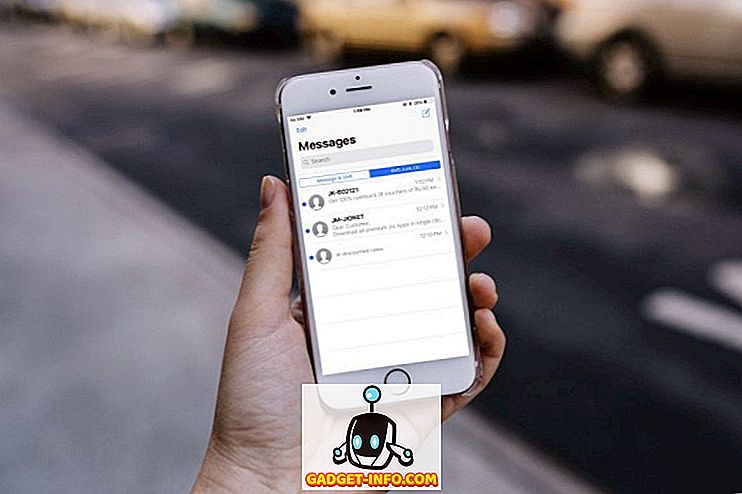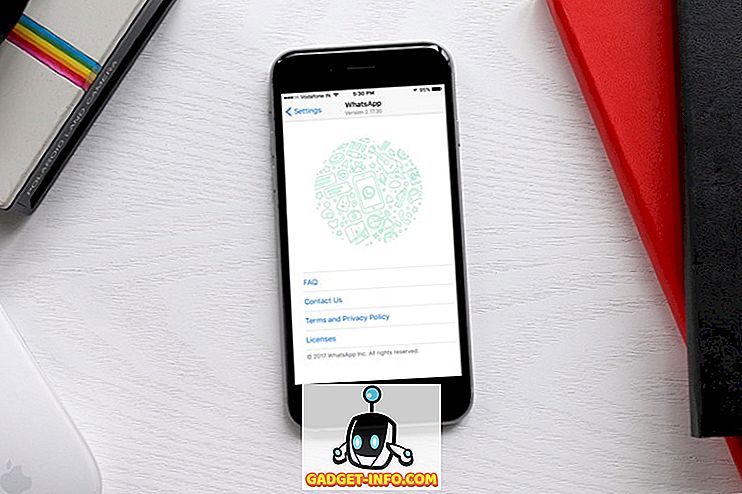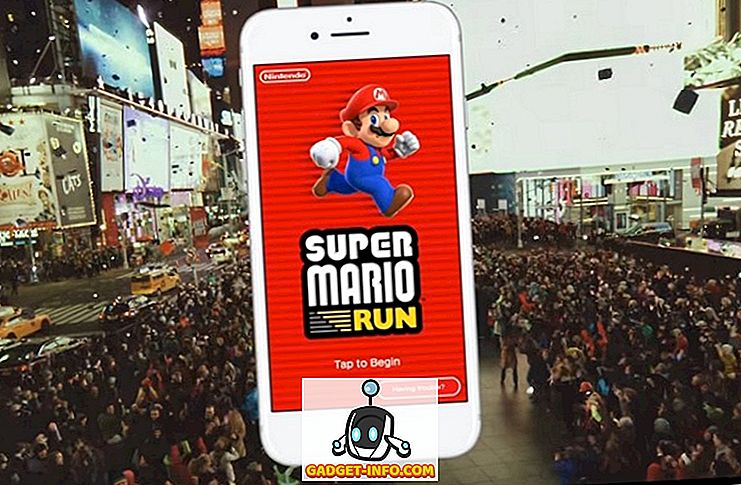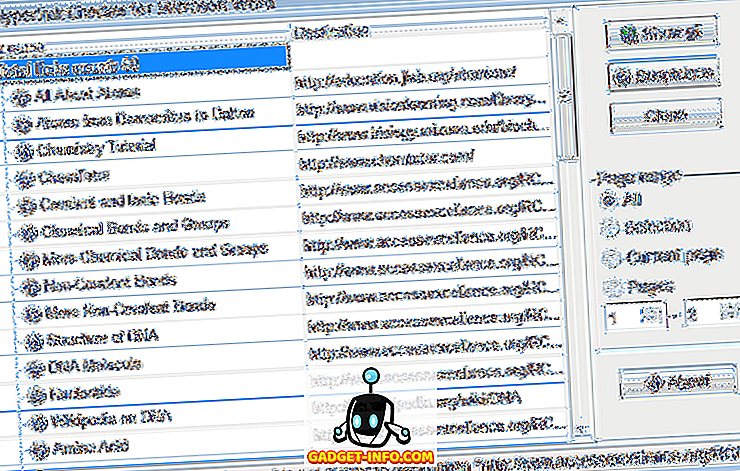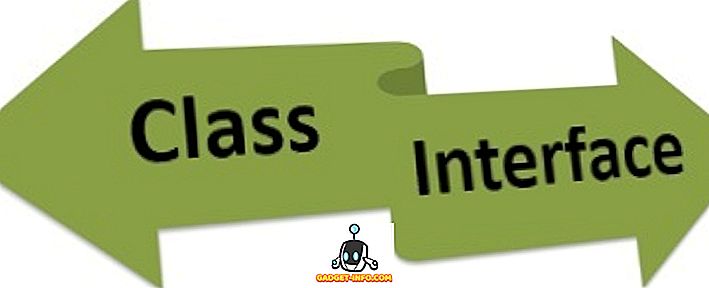इंटरनेट प्रोटोकॉल संस्करण 6, जिसे आईपीवी 6 के रूप में भी जाना जाता है, वर्तमान इंटरनेट प्रोटोकॉल, आईपीवी 4 का उत्तराधिकारी है। यह अंततः मानक प्रोटोकॉल के रूप में आईपीवी 4 को बदलने के लिए तैयार है, क्योंकि यह उपलब्ध आईपी पते की संख्या को बढ़ाता है और यहां तक कि आईपीवी 4 की रूटिंग क्षमताओं को भी सुधारता है। IPv6 IPv4 द्वारा उपयोग किए जाने वाले 32-बिट पतों के विपरीत, 128-बिट इंटरनेट पतों का उपयोग करता है, जिसका अनिवार्य रूप से अर्थ है कि नवीनतम प्रोटोकॉल 2 ^ 128 इंटरनेट पतों का समर्थन कर सकता है, जो कम से कम कहने के लिए बहुत बड़ा है। चूंकि हम IPv4 द्वारा समर्थित IP पते से बाहर चल रहे हैं, इसलिए हमें अंततः IPv6 पर स्विच करना होगा। हालाँकि, IPv6 में डाउनसाइड्स की अपनी उचित हिस्सेदारी है। नए इंटरनेट प्रोटोकॉल में सुरक्षा खामियां हैं, जो अनिवार्य रूप से हमलावरों के लिए आपके नेटवर्क में घुसपैठ करने की संभावनाओं को खोलती हैं। इसके अलावा, IPv6 द्वारा समर्थित पते हार्डवेयर मैक पते को शामिल करते हैं, जो गोपनीयता की बात आते ही एक बड़ी चिंता का विषय हो सकता है। चूंकि IPv6 का उपयोग बेहद कम है, आप इसकी मौजूदा खामियों के बारे में चिंतित होने पर इसे निष्क्रिय रख सकते हैं। इसलिए, यदि आप रुचि रखते हैं, तो आइए विंडोज 10 में आईपीवी 6 को अक्षम करने का तरीका देखें:
विंडोज 10 में IPv6 को अक्षम करें
नोट: मैं अपने कंप्यूटर पर विंडोज 10 चलाने वाले नेटवर्क के लिए IPv6 को सफलतापूर्वक अक्षम करने में कामयाब रहा, लेकिन प्रक्रिया विंडोज 7 और विंडोज 8.1 जैसे पुराने विंडोज संस्करणों को चलाने वाले सिस्टम के लिए समान है।
IPv6 को बंद करने के लिए, अपने विंडोज 10 पीसी पर कंट्रोल पैनल पर जाएं और बिना किसी परेशानी के इसे पूरा करने के लिए नीचे दिए गए चरणों का पालन करें:
- एक बार जब आप नियंत्रण कक्ष में होते हैं, तो बाएं फलक पर स्थित "नेटवर्क और इंटरनेट" विकल्प पर क्लिक करें।
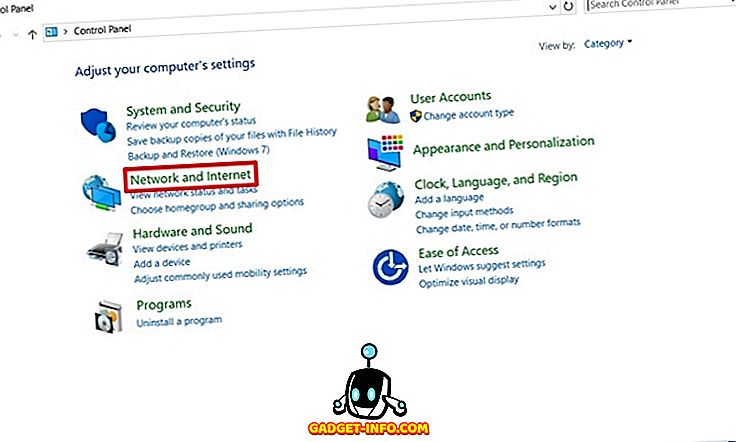
- अगले मेनू में, "नेटवर्क और शेयरिंग सेंटर" पर जाएं जो कि प्रदर्शित होने वाला पहला विकल्प है।
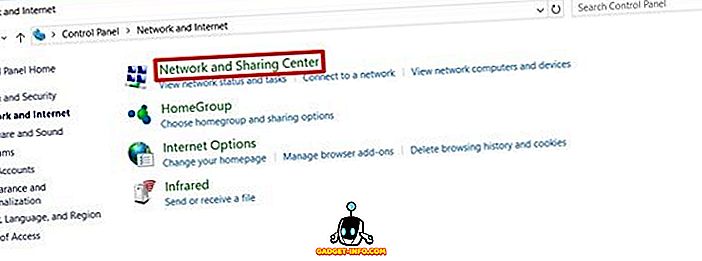
- अब, अपने नेटवर्क में परिवर्तन करने के लिए "एडेप्टर सेटिंग्स बदलें" पर क्लिक करें।

- एक बार हो जाने के बाद, उस नेटवर्क पर राइट-क्लिक करें जिसके लिए आप IPv6 को अक्षम करना चाहते हैं, और "गुण" पर जाएं ।
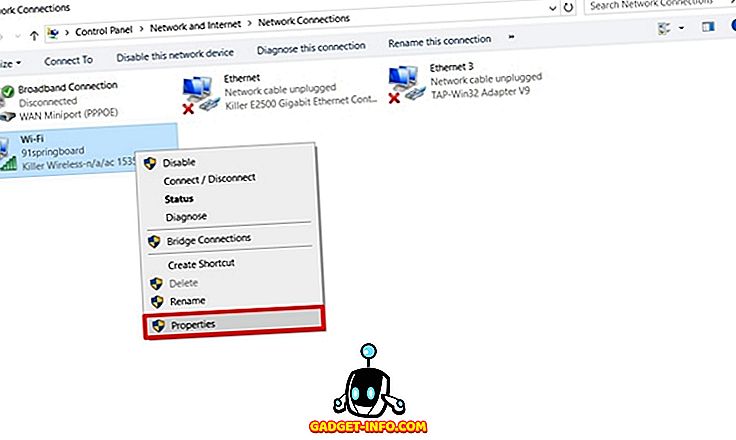
- अब एक नई विंडो आपकी स्क्रीन पर खुलेगी और एक बार जब आप थोड़ा सा नीचे स्क्रॉल करेंगे, तो आपको इंटरनेट प्रोटोकॉल वर्जन 6 (टीसीपी / आईपीवी 6) विकल्प दिखाई देगा। इसे अक्षम या बंद करने के लिए, बस इसके ठीक बगल में स्थित बॉक्स को अनचेक करें और अपनी सेटिंग्स को बचाने के लिए ओके पर क्लिक करें।
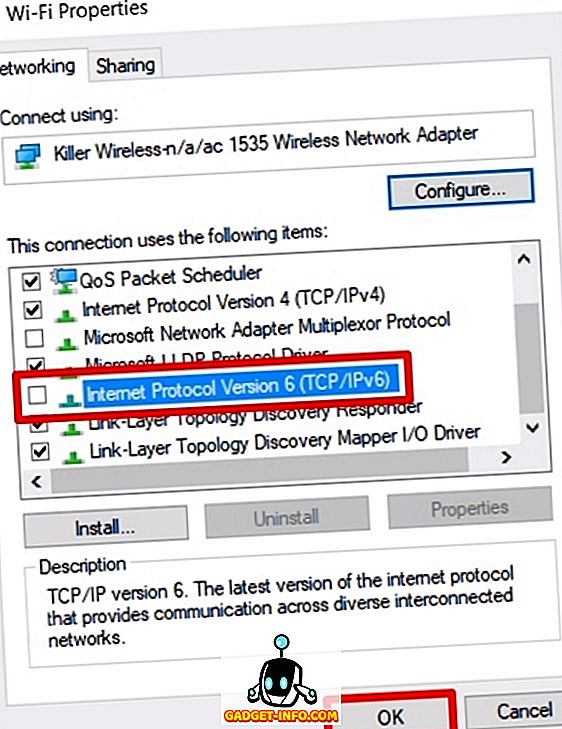
खैर, यह बहुत ज्यादा है कि आप अपने सिस्टम में एक नेटवर्क के लिए आईपीवी 6 को निष्क्रिय कर सकते हैं। हालाँकि, यदि आपने कई नेटवर्क स्थापित किए हैं, तो आपको उनमें से प्रत्येक के लिए व्यक्तिगत रूप से IPv6 को अक्षम करना होगा ।
देखें: आईपीवी 4 बनाम आईपीवी 6: इंटरनेट प्रोटोकॉल का भविष्य
कनेक्टिविटी समस्याओं को ठीक करने के लिए विंडोज पीसी पर IPv6 को अक्षम करें
यदि आप IPv6 से जुड़े सुरक्षा दोषों से संबंधित हैं या आप अपने कंप्यूटर पर कनेक्टिविटी समस्याओं का सामना कर रहे हैं, तो यह नवीनतम प्रोटोकॉल को अक्षम बनाए रखना ठीक है, क्योंकि IPv4 अभी भी दुनिया भर में सर्वरों के अधिकांश द्वारा उपयोग किया जाने वाला प्रमुख प्रोटोकॉल है। हालांकि, यह ध्यान देने योग्य है कि ज्वार बदल जाएगा और IPv6 अंततः अपनी धीमी गोद लेने की दर के बावजूद, दो साल के भीतर प्रमुख प्रोटोकॉल बन जाएगा। तो, क्या आप लोग अपने कंप्यूटर पर नेटवर्क के लिए पहले से ही IPv6 को निष्क्रिय कर चुके हैं? नीचे टिप्पणी अनुभाग में अपनी बहुमूल्य राय की शूटिंग करके, हमें विशिष्ट कारणों को बताएं।